参考链接:http://blog.csdn.net/ohmygirl/article/details/17849983/
http://www.cnblogs.com/kingwolf_JavaScript/archive/2012/11/07/Fiddler_config_cols.html
主要分为6大部分:
菜单栏,工具栏,会话列别,QuickExec命令行的使用,HttpRequest显示栏 HttpResponse显示栏

4、查看HTTP统计视图:
通常fiddler会话列表中会显示捕获的所有的http通信量,并以列表的形式展示出来,点击你想查看的一个或者多个会话,再点击软件右边的【Statustics】菜单,你就可以很轻松的查看到请求数、发送字节数等信息。如果你选择第一个请求和最后一个请求,还可以获得页面加载所消耗的总体时间,还可以从图表中分辩出那些请求耗时最多,从而可以对页面的访问速度进行优化。
5、QuickExec命令行的使用:
QuickExec命令行是会话列表下边的黑色区域,你可以在里面输入命令,回车之后即可执行你的命令,非常方便,在这里为大家介绍几个常用的命令:
help 打开官方的使用页面介绍,所有的命令都会列出来
cls 清屏 (Ctrl+x 也可以清屏)
select 选择会话的命令
?.png 用来选择png后缀的图片
bpu 截获request
6、如何在fiddler中设置断点修改Response:
主要有两种方法:
1、点击【设置】菜单—【自动断点】—【响应之后】,这种方法是中断所有的会话,如果你想消除断点的话,就点击【设置】—【自动断点】—【禁用】就可以了。
2、在QuickExec命令行中输入:"bpuafter 网址/会话名",这种方法是中断某一具体的会话,如果想消除命令的话,在命令行中输入"bpuafter"。
7、如何在fiddler中创建AUTOResponder规则:
设置AUTOResponder规则的好处是允许你从本地返回文件,而不用将http request发送到服务器上。我们就以访问博客园网站为例说明一下该功能的用法。
1) 打开博客园首页,把博客园的LOGO图片保存在本地,并把图片修改一下。
2) 打开fiddler找到刚才我们有该LOGO图片的会话,然后点击软件右边的自动响应选项卡,在"Enable authomatic reponses"和"permit passthrought unmatched requests"前面都打上勾,将会话拖到"自动响应"列表框中。
3) 在右下角的Rule Editor的第二个文本框选择"Find a File……",然后选择本地保存的图片,点击"SAVE"按钮保存就可以了。
Fiddler抓取HTTP请求。
抓包是Fiddler的最基本的应用,以本博客为例,启动Fiddler之后,在浏览器中输入http://blog.csdn.net/ohmygirl 键入回车之后,在Fiddler的web session界面捕获到的HTTP请求如下图所示:
上面的图标后面的英文的意思依次为:
1.请求正在被发往服务器
2.正在从服务器接收请求内容
3.请求被一个断点停住了。
4.响应被一个断点停住了。
5.请求使用HEAD方法,响应应该没有响应体。
6.请求使用POST方法
7.请求使用了HTTPS
8.返回内容为HTML页面
9.返回内容为JS脚本
10.返回内容为CSS
11.返回内容为XML文件
12.返回内容为JSON文件
13.返回内容为音频文件
14.返回内容为视频文件
15.返回内容为Silverlight
16.返回内容为Flash
17.返回内容为字体文件
18.一般成功的响应
19.响应被重定向了,通过HTTP/300,301,302,303 or 307
20.HTTP 304 请求
21.返回一个需要客户端证书验证的请求
22.服务器端错误
23.会话被客户端、Fiddler、服务器意外终止。
和会话列表的交互
在一个或者多个会话上面单击右键会出现下面的菜单
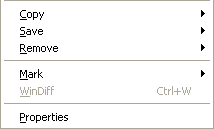
小提示:你可以通过在FiddlerScript中使用ContextAction标志为这个菜单添加菜单项。
在“复制”菜单上面有以下内容:
- Session - 以纯文本和HTML语法加亮形式复制原始的请求内容到剪贴板。
- Just URL - 仅仅复制主机名和URL地址
- Headers Only - 以纯文本和HTML语法加亮形式复制请求头和响应头到剪贴板。
- Full Summary - 为了粘贴到Excel中方便,以纯文本和HTML语法加亮形式把请求的各个列的信息复制到剪贴板。
- Terse Summary - 复制请求地址和响应状态到剪贴板。
在“保存”菜单上面有以下内容:
- Session > In ArchiveZIP - 把相关的请求内容打包为一个 .SAZ 文件.
- Session - 把请求和响应的所有内容存为一个文本文件
- Headers Only - 把请求头和响应头存为一个文本文件
- Full Request - 把请求的所有内容存为一个文本文件
- Request Body - 把请求体存为一个文本文件,通常是POST的数据包。
- Full Response - 把响应的所有内容存为一个文本文件
- Response Body - 把响应体存为一个文件,通常是HTML文件或者图片。
AutoResponder 快速引用
今天我们来看一下Fiddler的AutoResponder选项卡的强大功能。
Fiddler的AutoResponder 选项卡允许你使用本地硬盘的文件来作为返回内容,而不是把请求发往服务器。
创建AutoResponder 规则。
使用AutoResponder选项卡,你可以创建一个匹配规则和一个响应字符串,如果请求的URL地址跟你的匹配规则相匹配,
Fiddler就会自动执行这个对应的响应字符串。
小提示:
- 匹配规则会按照它在规则列表中出现的顺序进行匹配, 按+键可以使一个匹配规则向上移一项,按-键可以使一个匹配规则向下移一项。
- 使用右键菜单, 你可以导出一个包含了所有的匹配规则和对应响应字符串的后缀为 .FARX 的文件。
- 你也可以通过导入 .SAZ or .FARX 文件来创建基于以前创建的规则列表和响应列表.
- 你可以从会话列表中拖动一个会话到AutoResponder选项卡中来重新演示以前的响应. 你也可以选中一条规则,然后回车这样就可以来编辑一条规则。
- 你也可以直接从Windows的资源管理器中拖动一个文件到 AutoResponder选项卡中来为这些文件创建规则和响应。
匹配规则:
纯粹字符串
Fiddler将会按照不区分字母大小写来匹配字符串。
Demo如下:
| Rule | Matches |
|---|---|
| * | http://www.example.com/Path1/query=example |
| EXAMPLE | http://www.example.com/Path1/query=example |
| path1/ | http://www.example.com/Path1/query=example |
| query | http://www.example.com/Path1/q=Query |
跟上面的类似,Fiddler还有一个非字符串匹配的规则:NOT:
Demo如下:下面的都匹配。
| Rule | Matches |
|---|---|
| NOT:EXAMPLE | http://www.test.com/Path1/query=test |
| NOT:path1/ | http://www.example.com/Path2/query=example |
| NOT:query | http://www.example.com/Path1/q |
Exact匹配:
表达式以EXACT:为前缀,此匹配区分字母大小写
Demo如下:
| Rule | Matches |
|---|---|
| EXACT:http://www.example.com/path | http://www.example.com/path |
| EXACT:http://www.example.com/path | http://www.example.com/Path (不匹配- 大小写不一样) |
| EXACT:http://www.example.com/path | http://www.example.com/path/q=Query (不匹配- 子字符串不一样) |
正则表达式:
Fiddler支持以regex:为前缀的正则表达式语法,使用.+匹配一个或多个字符,使用.*匹配0个或多个字符,使用^匹配字符串开始位置,使用$匹配字符串结尾位置。
Demo如下:
| Rule | Matches |
|---|---|
| regex:.+ | http://www.example.com/Path1/query=example |
| regex:.+.jpg.* | http://www.example.com/Path1/query=foo.jpg&bar http://www.example.com/Path1/query=example.jpg |
| regex:.+.jpg$ | http://www.example.com/Path1/query=foo.jpg&bar (No Match - improper ending) http://www.example.com/Path1/query=example.jpg |
| regex:.+.(jpg|gif|bmp)$ | http://www.example.com/Path1/query=foo.bmp&bar (No Match - improper ending) http://www.example.com/Path1/query=example.gif http://www.example.com/Path1/query=example.Gif (No Match - mismatched case) http://www.example.com/Path1/query=example.bmp |
| regex:(?insx).+.(jpg|gif|bmp)$ | http://www.example.com/Path1/query=foo.bmp&bar (No Match - improper ending) http://www.example.com/Path1/query=example.gif http://www.example.com/Path1/query=example.Gif http://www.example.com/Path1/query=example.bmp |
想要学习更多正则表达式的请看这里here.
响应字符串
除了简单的返回文件,AutoResponder选项卡还有更多的用处........
Beyond simply returning files, the AutoResponder can also perform special actions...
| Action String | Result... |
|---|---|
| filename | 返回文件内容作为消息响应 |
| http://targetURL | 返回此URL的内容作为消息响应 |
| *redir:http://targetURL | 返回一个跳转URL,注意,不是一般的URL,一定要确保此URL知道要到哪里去,以便携带上相关的Cookie信息。 |
| *bpu | 设置一个断点在发往服务器以前停住此请求Non-final action. |
| *bpafter | 设置一个断点在接收响应之前停住此请求Non-final action. |
| *delay:#### | 设置在发给服务器之前的延时,以毫秒为单位。Non-final action. |
| *header:Name=Value | 设置请求头的内容,如果没有那个请求头,则新建一个请求头Name并设置为ValueNon-final action. |
| *flag:Name=Value | 设置Session Flag的内容,如果没有那个Session Flag,则新建一个Session FlagName并设置为ValueNon-final action. |
| *CORSPreflightAllow | 返回一个响应标志 CORS 是否被允许。. |
| *reset | 使用一个TCP/IP RST 重新设置客户端的链接。 |
| *drop | 马上关闭客户端链接。 |
| *exit | 这时候停止处理匹配。 |
如果你的匹配规则使用了正则表达式,那么响应也可以使用正则表达式,更多信息请看这里: Learn more...
标志为Non-final action.的请求会匹配多个响应规则,如果一个规则是final action ,那么再找到匹配之后,匹配过程就会结束,对于那条请求来说就不会再匹配其它的规则。
延迟响应
在一个请求返回来之前你可以设置一下请求延迟返回的时间。选中Enable Latency 复选框,可以设置所有的规则的延迟。
右键单击一个或者多个规则,然后选择 Set Latency 就可以设置具体的延迟时间。如果你想调整现存的延迟时间,只需要输入一个带有+或者-号的数字即可。
如果你想在现在的延迟时间基础上面减少500毫秒,那么在弹出的输入框中输入-500即可。
各字段的详细说明已经解释过,这里不再说明。需要注意的是#号列中的图标,每种图标代表不同的相应类型,具体的类型包括:

另外,注意请求的host字段。可以看到有来自多个www.csdn.net的子域名的响应,说明在大型网站的架构中,大多需要多个子域名,这些子域名可能是单独用于缓存静态资源的,也可能是专门负责媒体资源的,或者是专门负责数据统计的(如pingback)。
右键单击其中的一条请求。可以选择的操作有:save(保存请求的报文信息,可以是请求报文,可以是响应报文)。例如,我们保存的一条请求头信息如下:
不仅是单条session,Fiddler还支持保存所有抓取到的session(并支持导入),这对于抓取可疑请求然后保存,并在之后随时分析这些请求是很有帮助的。
如果想要重新发送某些请求,可以选中这些请求,然后点击工具栏中的reply.就可以重新发送选中的这些请求。
左键点击单条HTTP请求,可以在右侧的tab面板中看到如下信息:
1. Statistic。
关于HTTP请求的性能和其他数据分析:
我们可以从中看出一些基本性能数据:如DNS解析的时间消耗是8ms,建立TCP/IP连接的时间消耗是8ms等等信息。
2. Inspectors。
分为上下两个部分,上半部分是请求头部分,下半部分是响应头部分。对于每一部分,提供了多种不同格式查看每个请求和响应的内容。JPG 格式使用 ImageView 就可以看到图片,HTML/JS/CSS 使用 TextView 可以看到响应的内容。Raw标签可以查看原始的符合HTTP标准的请求和响应头。Auth则可以查看授权Proxy-Authorization 和 Authorization的相关信息。Cookies标签可以看到请求的cookie和响应的set-cookie头信息。
3. AutoResponder
Fiddler比较重要且比较强大的功能之一。可用于拦截某一请求,并重定向到本地的资源,或者使用Fiddler的内置响应。可用于调试服务器端代码而无需修改服务器端的代码和配置,因为拦截和重定向后,实际上访问的是本地的文件或者得到的是Fiddler的内置响应。当勾选allow autoresponser 并设置相应的规则后(本例中的规则是将http://blog.csdn.net/ohmygirl的请求拦截到本地的文件layout.html),如下图所示
然后在浏览器中访问http://blog.csdn.net/ohmygirl,得到的结果实际为:
这刚好是本地layout.html的内容,说明请求已经成功被拦截到本地.当然也可以使用Fiddler的内置响应。下图是Fiddler支持的拦截重定向的方式:
因此,如果要调试服务器的某个脚本文件,可以将该脚本拦截到本地,在本地修改完脚本之后,再修改服务器端的内容,这可以保证,尽量在真实的环境下去调试,从而最大限度的减少bug发生的可能性。
不仅是单个url,Fiddler支持多种url匹配的方式:
I. 字符匹配
如 example可以匹配 http://www.example.com和http://example.com.cn
II. 完全匹配
以EXACT开头表示完全匹配,如上边的例子
EXACT:http://blog.csdn.net/ohmygirl
III. 正则表达式匹配
以regex: 开头,使用正则表达式来匹配URL
如:regex:(?insx).*.(css|js|php)$ 表示匹配所有以css,js,php结尾的请求url
4. Composer。
老版本的fiddler中叫request-builder.顾名思义,可以构建相应的请求,有两种常用的方式构建请求:
(1)Parsed 输入请求的url之后executed即可,也可以修改相应的头信息(如添加常用的accept, host, referrer, cookie,cache-control等头部)后execute.
这个功能的常见应用是:“刷票”(不是火车票!!),如刷新页面的访问量(基于道德和安全原因,如果你真去刷票,刷访问量,本博客概不负责)
(2)Raw。使用HTTP头部信息构建http请求。与上类似。不多叙述
5. Filter
Fiddler另一个比较强大的功能。Fiddler提供了多维度的过滤规则,足以满足日常开发调试的需求。如下图示:
过滤规则有:
a. host和zone过滤。可以过滤只显示intranet或则internet的HTTP请求
也可以选择特定域名的HTTP请求
b. client process:可以捕获指定进程的请求。
这对于调试单个应用的请求很有帮助。
其他更多的设置可以参考fiddler的官方文档。









